Ako odstrániť DRM elektronickej knihy pomocou Calibre
DRM elektronickej knihy(eBook DRM) kladie množstvo obmedzení na legitímnych používateľov a núti používateľov prezerať si elektronickú knihu na jedinom zariadení alebo aplikácii. Tiež kontroluje vaše používanie a neumožňuje vám zdieľať knihy s ostatnými. Jednoducho povedané, DRM ( Správa digitálnych práv(Digital Rights Management) ) obmedzuje počet zariadení, na ktorých môžete čítať e-knihy.
Predajcovia ako Amazon , Apple a iní majú svoje DRM pre e-knihy , ktoré by vám umožnili čítať knihu pomocou zariadenia alebo aplikácie špecifickej pre predajcov. Väčšina z nás by chcela čítať elektronické knihy na viacerých zariadeniach a v takýchto prípadoch je najschodnejším spôsobom, ako prekonať túto obmedzenú použiteľnosť, odstránenie DRM z elektronických kníh.
Spoločnosť Microsoft ponúka nástroj na aktualizáciu digitálnych práv(Digital Rights Update Tool) , ktorý odstraňuje ochranu DRM zo zvukových súborov WMA . Existuje aj mnoho ďalších nástrojov, ktoré vám pomôžu odstrániť ochranu DRM z elektronickej knihy, ktorú ste si zakúpili – a jedným z nich je Calibre . Ide o obľúbený nástroj na správu knižnice elektronických kníh. Okrem(Apart) správy e-kníh ponúkajú nástroje širokú škálu doplnkov. Medzi nimi je najobľúbenejší doplnok DeDRM , pretože pomáha odstrániť DRM elektronickej knihy , aby ste si mohli prečítať svoju e-knihu na svojom obľúbenom zariadení. Nástroj Calibre(Calibre) podporuje e-knihy od rôznych predajcov, ako je Amazon Kindle ,PDF ( ACSM ), Kobo KEPUB , Amazon Kindle a knihy Google .
Odstráňte DRM z e-knihy pomocou Calibre
Existuje mnoho nástrojov, ktoré vám pomôžu odstrániť ochranu DRM z e-knihy, ktorú ste si zakúpili, a jedným z nich je Calibre . Ide o obľúbený nástroj na správu knižnice elektronických kníh. Okrem(Apart) správy e-kníh ponúkajú nástroje širokú škálu doplnkov. Medzi nimi je najpopulárnejší doplnok Caliber DeDRM(Calibre DeDRM plugin) , pretože pomáha odstrániť DRM e-knihy , aby ste si mohli e-knihu prečítať na svojom obľúbenom zariadení. Nástroj Calibre(Calibre) podporuje e-knihy od rôznych predajcov, ako sú Amazon Kindle , PDF ( ACSM ), Kobo KEPUB , Amazon Kindle a Googleknihy.
Nástroj Calibre(Calibre) nedokáže odstrániť DRM e-knihy, ale na odstránenie (DRM)DRM e-knihy musíte pridať doplnok na odstránenie DRM . Tu je návod, ako môžete odstrániť DRM z elektronickej knihy pomocou doplnku Calibre .
- Nainštalujte doplnok Caliber a DeDRM
- Odstráňte DRM elektronickej knihy
V tomto článku vysvetlíme, ako odstrániť DRM elektronickej knihy v počítači so systémom Windows(Windows PC) pomocou doplnku Caliber DeDRM(Calibre DeDRM) .
1. Nainštalujte doplnok Caliber a DeDRM
Stiahnite si najnovšiu verziu Calibre . Spustite inštalačný program a vyberte typ čítačky elektronických kníh(eBook Reader) , ktorý používate. Na dokončenie inštalácie vyberte príslušné možnosti.
Stiahnite si doplnok DeDRM tu. (here.) Pridajte DeDRM_ plugin.zip do Calibre .
Spustite Calibre a na paneli s ponukami prejdite na kartu Predvoľby .( Preferences)
Z rozbaľovacej ponuky vyberte možnosť Zmeniť správanie kalibru .(Change Calibre behavior)
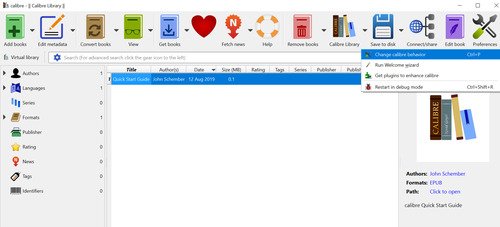
V novom okne prejdite do časti Rozšírené a kliknite na položku (Advanced)Doplnky. (Plugins. )
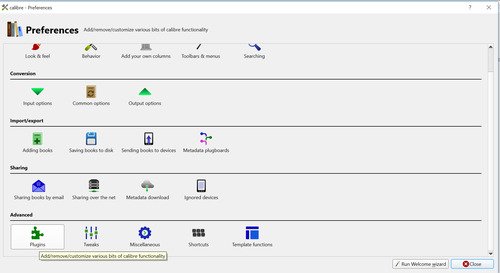
Kliknite na tlačidlo Načítať doplnok ( Load plugin) zo súboru(from file) a vyberte priečinok zip DeDRM_plugin . Zobrazí sa kontextové okno s upozornením na bezpečnostné riziko.
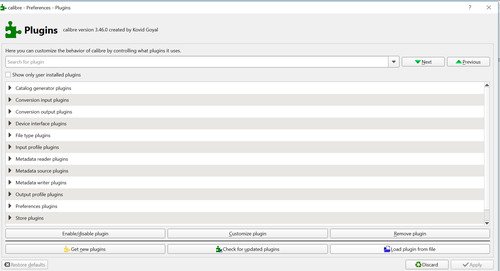
Ignorujte riziko a kliknite na tlačidlo Áno(Yes) .
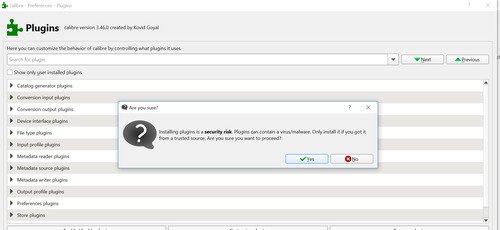
Súbor zip sa nainštaluje do Calibre a zobrazí sa pod zásuvnými modulmi typu súboru(File) .
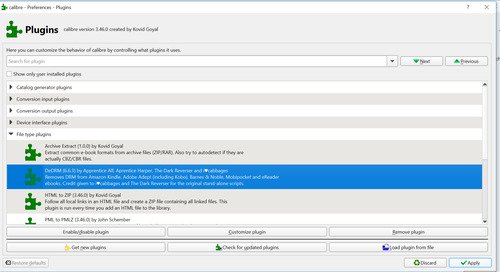
Reštartujte(Restart) Calibre.
2. Odstráňte DRM elektronickej knihy
Ak máte na pracovnej ploche e-knihy, jednoducho ich presuňte(Drag) myšou do hlavného rozhrania Calibre. Nástroj automaticky odstráni DRM .
Kroky však nie sú rovnaké, ak ste si stiahli knihy do zariadení s elektronickým atramentom Kindle .
Ak používate zariadenia s elektronickým atramentom Kindle, pripojte (Kindle)Kindle ku Calibre cez USB . Zobrazí všetky názvy kníh.
Prejdite na položku Predvoľby(Preferences) a kliknite na položku Rozšírené.( Advanced.)
Vyberte položku Doplnky(Plugins) a kliknite na tlačidlo Doplnky typu súboru( File type plugins) .
Dvakrát kliknite na doplnok DeDRM(DeDRM plugin) a kliknite na tlačidlo Prispôsobiť doplnok( Customize plugin) .
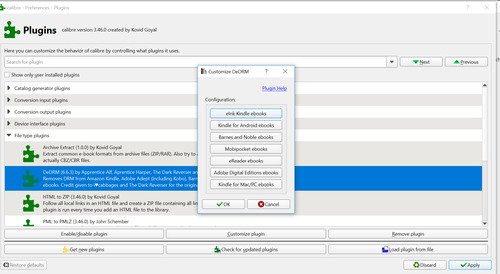
V novom okne Prispôsobiť DeDRM(Customize DeDRM) vyberte možnosť e-atramentové elektronické knihy Kindle na konfiguráciu .
V novom vyskakovacom okne, ktoré sa objaví, zadajte sériové číslo Kindle . Svoje sériové číslo Kindle môžete nájsť v službe Google(Google) zadaním sériového umiestnenia spolu s názvom modelu Kindle .
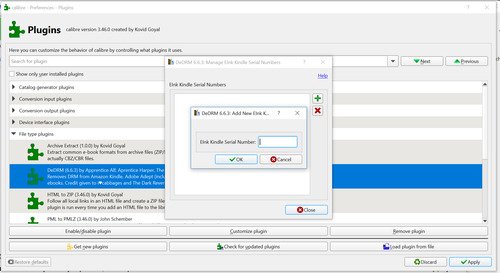
Keď poznáte sériové číslo, zadajte ho do prázdneho poľa a kliknite na tlačidlo OK.
Zatvorte okno a v okne predvolieb Calibre(Calibre Preferences Window) kliknite na tlačidlo Použiť.(Apply.)
DRM sa automaticky odstráni.
Ak sa doplnku nepodarí odstrániť DRM , obnovte všetky knihy z knižnice, znova načítajte Calibre a znova pridajte e-knihy do knižnice. Tiež sa uistite(Make) , že máte nainštalovanú najnovšiu verziu doplnku.
Related posts
Závislosť na internete a sociálnych sieťach
Opravte kód chyby 0xc00d36c4 pri prehrávaní mediálnych súborov v systéme Windows 11/10
Nechajte Firefox zobrazovať ovládacie prvky médií na uzamknutej obrazovke Windows 10
Zabráňte inštalácii programov zo zdroja vymeniteľných médií
Webové stránky s falošnými správami: Rastúci problém a čo to znamená v dnešnom svete
Opravte PXE-E61, zlyhanie testu média, skontrolujte chybu zavádzania kábla v systéme Windows 11/10
Ako sa stať influencerom na Twitteri
Pochopte sociálne inžinierstvo – ochranu pred ľudským hackovaním
Váš vstup sa nedá otvoriť: VLC nedokáže otvoriť MRL
Inovujte na Windows 10 verzie 21H2 pomocou nástroja Media Creation Tool
Zakázať ukážku videa alebo skladby po umiestnení kurzora myši v prehrávači Windows Media Player
CnX Media Player je 4K HDR video prehrávač pre Windows 10
Prehrávač Windows Media Player neprehráva zoznam skladieb
Ako zmeniť rýchlosť prehrávania videa Windows Media Player
Ako povoliť dvojfaktorové overenie pre účet Reddit
WMP Tag Plus: Podpora knižníc a označovania v prehrávači Windows Media Player
Úprava, oneskorenie, zrýchlenie rýchlosti titulkov vo VLC Media Player
Porovnanie Kodi vs Stremio – čo je lepšie?
Ako zabrániť používateľom zdieľať médiá cez Windows Media Player
10 najlepších diaľkových ovládačov pre Xbox One
